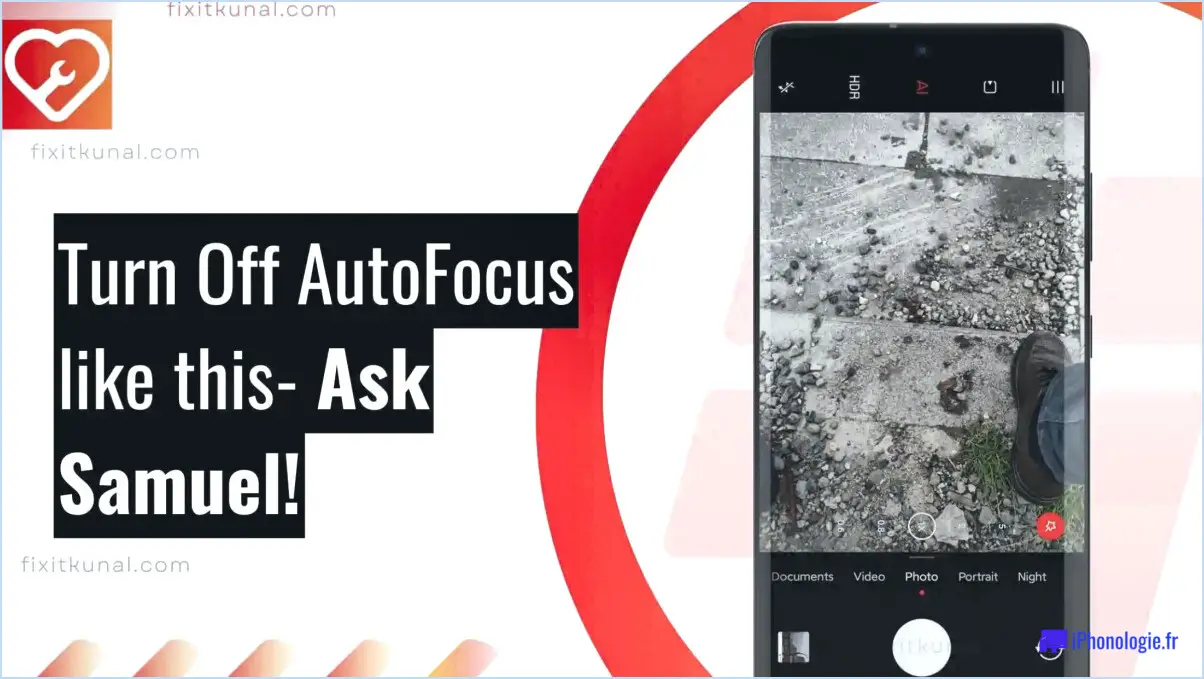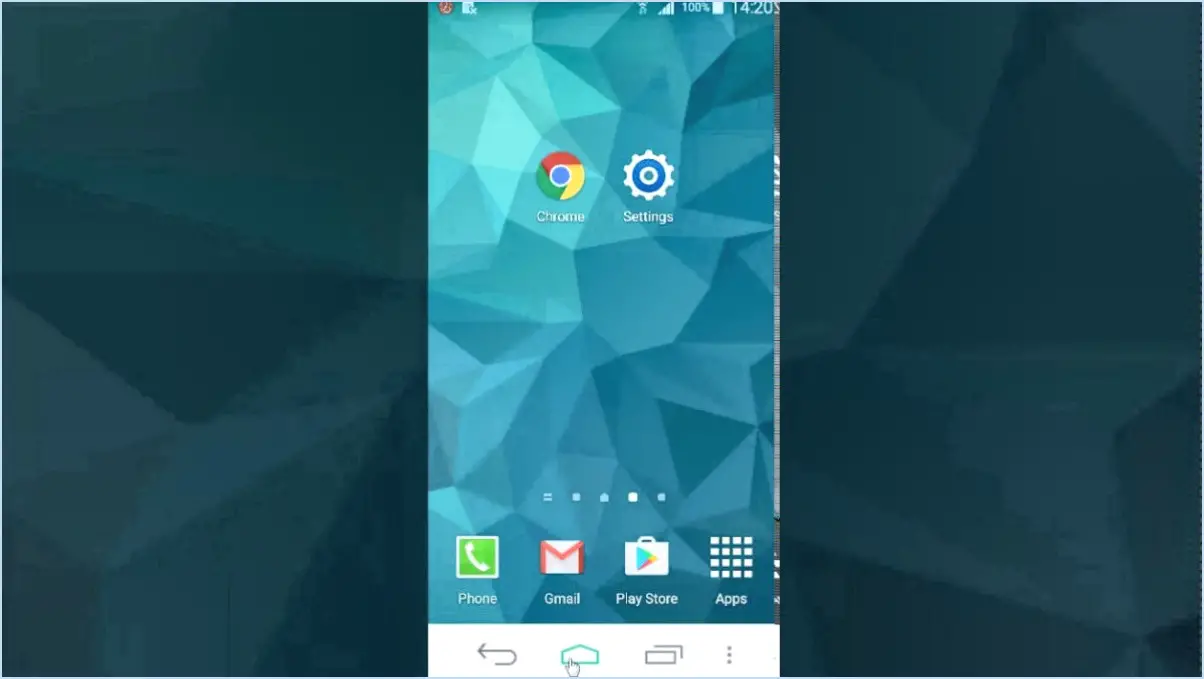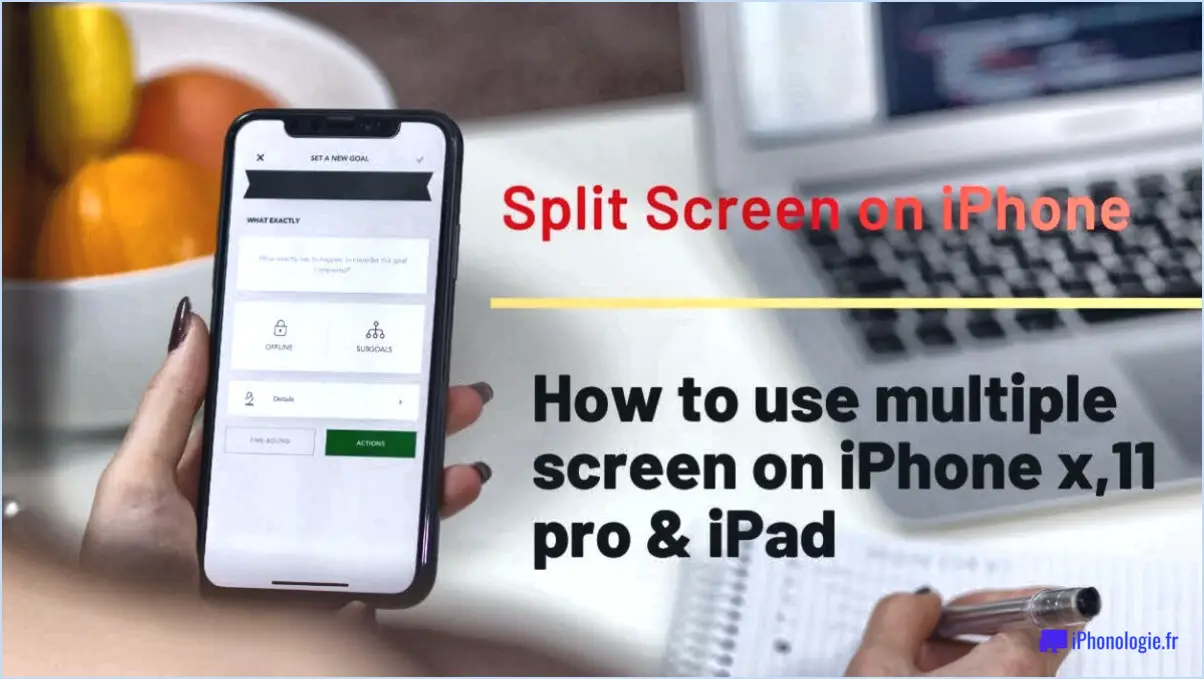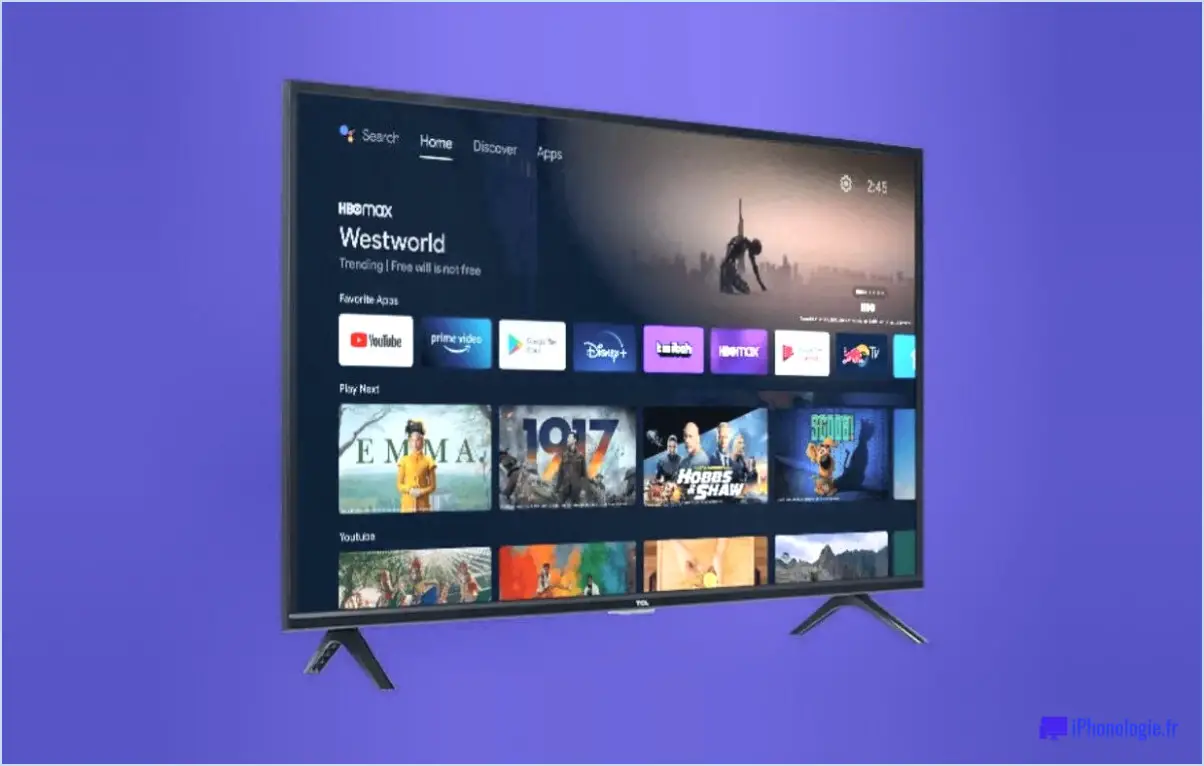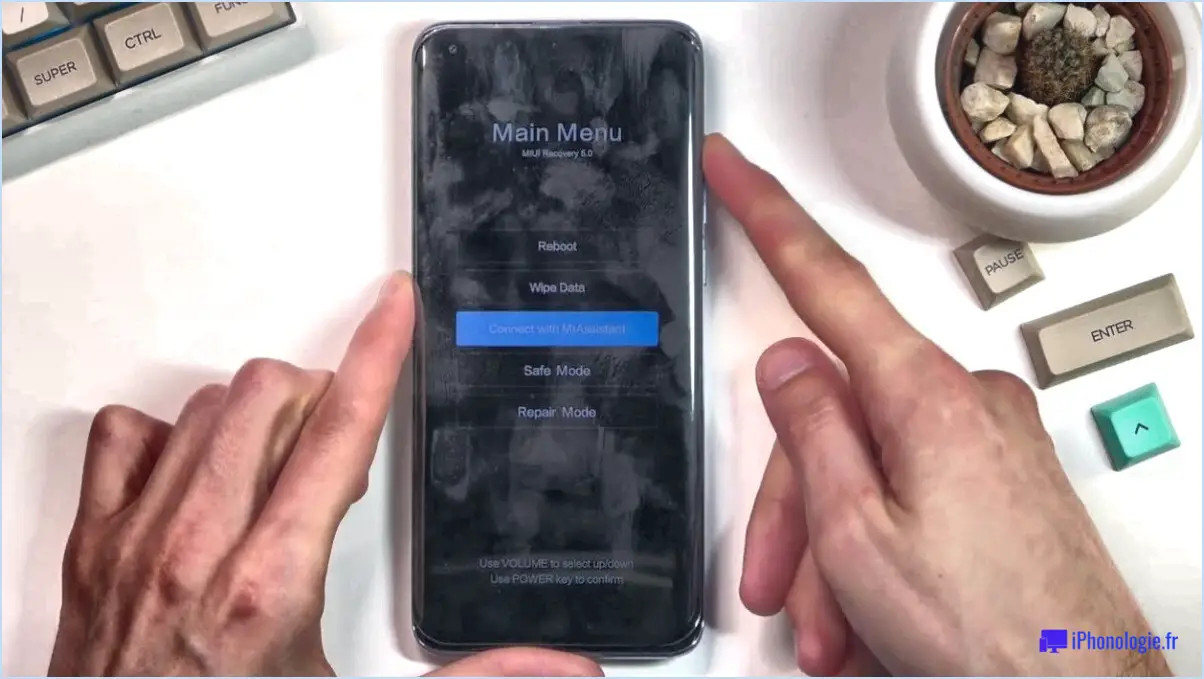Comment débloquer un téléphone verrouillé par Google?
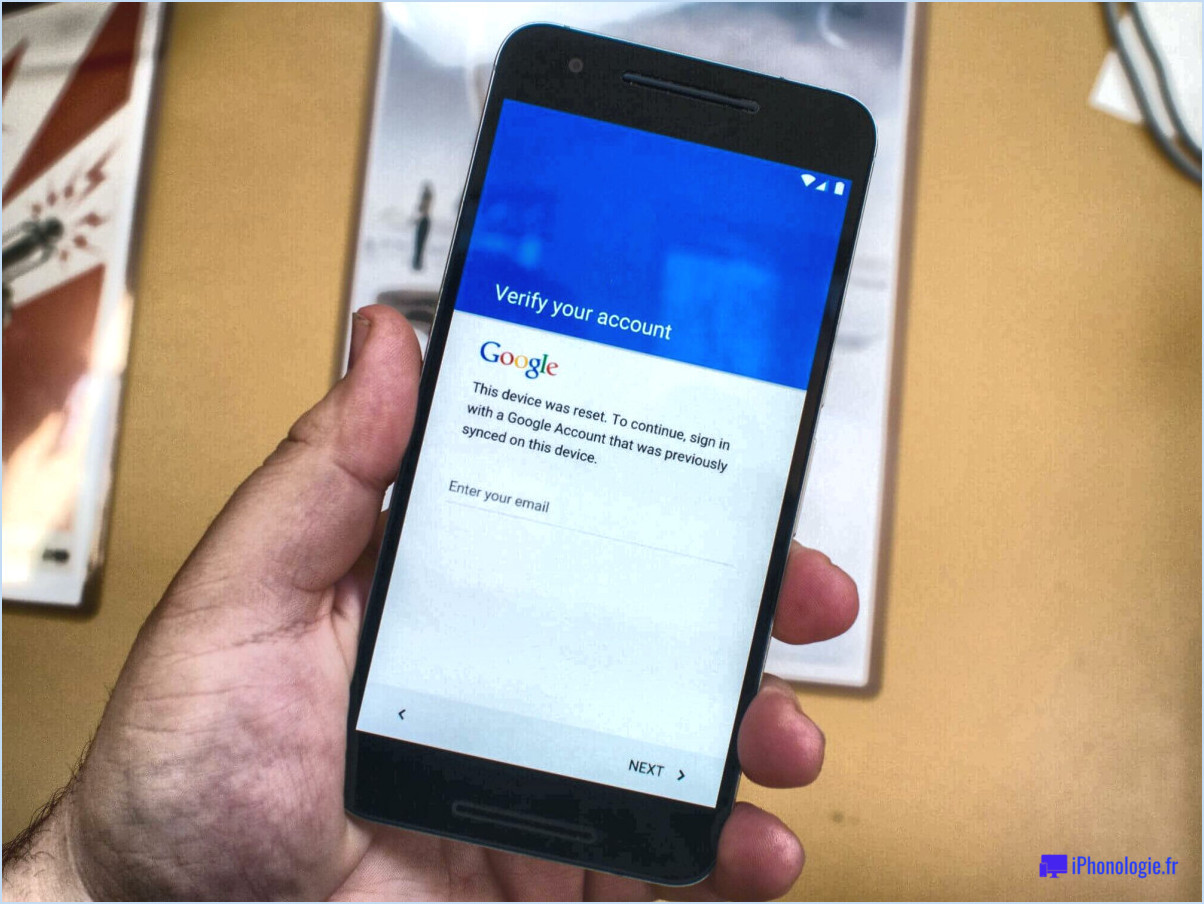
Si votre téléphone est verrouillé par Google, cela signifie que vous ne pouvez pas y accéder parce qu'il nécessite un compte et un mot de passe Google qui ont été préalablement synchronisés avec l'appareil. Cette fonction de sécurité est conçue pour protéger votre appareil et vos données en cas de perte ou de vol. Toutefois, elle peut également s'avérer gênante si vous oubliez les informations d'identification de votre compte Google ou si vous achetez un téléphone d'occasion qui est toujours verrouillé avec le compte de l'ancien propriétaire. Voici quelques méthodes pour déverrouiller un téléphone verrouillé par Google :
- Utiliser les informations d'identification de votre compte Google - La manière la plus simple de déverrouiller un téléphone verrouillé par Google consiste à saisir le nom d'utilisateur et le mot de passe du compte Google utilisé précédemment sur l'appareil. Si vous avez oublié votre mot de passe, vous pouvez utiliser l'outil de récupération de compte Google pour le réinitialiser.
- Réinitialisation d'usine de l'appareil - Si vous ne vous souvenez plus des détails de votre compte Google ou si le téléphone est toujours verrouillé sur le compte de quelqu'un d'autre, vous pouvez effectuer une réinitialisation d'usine pour effacer toutes les données et tous les paramètres de l'appareil. Pour ce faire, éteignez le téléphone, puis appuyez simultanément sur les boutons d'alimentation et de réduction du volume et maintenez-les enfoncés jusqu'à ce que le logo Android apparaisse. Utilisez les touches de volume pour accéder à l'option "Effacer les données/réinitialisation d'usine", puis appuyez sur la touche Marche/Arrêt pour confirmer. Notez que cette opération effacera toutes les données de l'appareil, y compris les photos, les applications et les contacts.
- Utiliser un service de déverrouillage tiers - Si vous ne souhaitez pas effacer toutes les données de l'appareil ou si vous ne pouvez pas procéder à une réinitialisation d'usine pour une raison quelconque, vous pouvez utiliser un service de déverrouillage tiers pour contourner le verrou Google. Toutefois, sachez que ces services ne fonctionnent pas toujours, et que certains peuvent être des escroqueries susceptibles de compromettre vos données ou de vous faire payer des frais cachés.
En résumé, pour déverrouiller un téléphone verrouillé par Google, vous pouvez essayer d'utiliser les identifiants de votre compte Google, d'effectuer une réinitialisation d'usine ou d'utiliser un service de déverrouillage tiers. Veillez à choisir la méthode la plus appropriée à votre situation et à suivre attentivement les instructions afin d'éviter toute perte de données ou tout risque pour la sécurité.
Peut-on réinitialiser un téléphone verrouillé par Google?
Oui, il est possible de réinitialiser un téléphone verrouillé par Google, mais cela nécessite le nom d'utilisateur et le mot de passe du compte Google associé à l'appareil. Une fois l'appareil réinitialisé, il ne sera plus verrouillé par l'ancien compte Google. Il est important de noter que la réinitialisation d'un appareil efface toutes les données et tous les paramètres, et qu'elle ne doit donc être effectuée qu'en dernier recours. Voici la marche à suivre pour réinitialiser un téléphone verrouillé par Google :
- Éteignez l'appareil.
- Appuyez simultanément sur le bouton d'alimentation et le bouton de réduction du volume et maintenez-les enfoncés jusqu'à ce que l'appareil entre dans le menu du chargeur de démarrage.
- Utilisez les boutons de volume pour naviguer jusqu'à l'option "Recovery mode" et appuyez sur le bouton d'alimentation pour la sélectionner.
- Une fois que l'appareil est entré en mode de récupération, utilisez les boutons de volume pour naviguer jusqu'à l'option "Effacer les données/réinitialisation d'usine" et appuyez sur le bouton d'alimentation pour la sélectionner.
- Suivez les instructions à l'écran pour terminer le processus de réinitialisation d'usine.
Veuillez noter que ces étapes peuvent varier légèrement en fonction de la marque et du modèle de votre appareil.
Comment déverrouiller un téléphone verrouillé sans compte Google?
Si vous avez oublié le mot de passe de votre compte Google ou si vous n'avez pas accès à un compte Google, le déverrouillage de votre téléphone peut s'avérer difficile. Malheureusement, il n'existe aucun moyen de contourner le processus de vérification du compte Google sans réinitialiser votre téléphone. Cela signifie que vous perdrez toutes vos données et tous vos paramètres personnels. Pour effectuer une réinitialisation d'usine, procédez comme suit :
- Éteignez votre téléphone.
- Appuyez simultanément sur les boutons d'augmentation du volume et d'alimentation et maintenez-les enfoncés jusqu'à ce que l'appareil s'allume.
- Utilisez les boutons de volume pour sélectionner "Réinitialisation d'usine" ou "Effacer les données/réinitialisation d'usine".
- Appuyez sur le bouton d'alimentation pour confirmer votre sélection.
- Attendez que l'appareil termine le processus de réinitialisation.
Gardez à l'esprit qu'une réinitialisation d'usine effacera toutes vos données, il est donc important de sauvegarder vos fichiers avant de procéder à ce processus.
Comment puis-je savoir si mon Google Pixel est déverrouillé?
Pour vérifier si votre Google Pixel est débloqué, vous avez plusieurs options. Tout d'abord, vous pouvez essayer de l'utiliser avec un autre opérateur. Si cela fonctionne, c'est que votre téléphone est déverrouillé. Deuxièmement, vous pouvez naviguer dans les paramètres de votre téléphone et vérifier s'il est indiqué "déverrouillé" à côté du nom du réseau. Enfin, vous pouvez contacter le service d'assistance de Google, qui vous aidera à vérifier si votre téléphone est déverrouillé ou non.
Les téléphones Google Pixel sont-ils verrouillés?
Les téléphones Google Pixel ne sont pas verrouillés à un opérateur spécifique. Cela signifie qu'ils peuvent être utilisés avec n'importe quel opérateur qui fournit des services aux États-Unis. Vous pouvez acheter un téléphone Google Pixel déverrouillé directement sur le Google Store, ou auprès d'un revendeur tiers. Les téléphones Pixel débloqués permettent également une plus grande flexibilité pour changer d'opérateur ou de forfait. Donc, si vous recherchez un téléphone qui offre liberté et flexibilité, le Google Pixel peut être une bonne option pour vous.
Comment contourner la vérification du téléphone par Gmail?
Lorsqu'il s'agit de contourner la vérification téléphonique de Gmail, il n'existe pas de solution unique. Toutefois, certaines astuces peuvent vous aider à naviguer dans le processus. L'une des options consiste à utiliser une adresse électronique différente qui ne nécessite pas de vérification téléphonique. Si ce n'est pas possible, vous pouvez essayer d'utiliser un VPN ou un serveur proxy pour masquer votre adresse IP et votre localisation. En outre, il existe des applications tierces qui proposent des numéros de téléphone temporaires à des fins de vérification. Ces applications peuvent être une solution pratique, mais il est essentiel de faire des recherches et de choisir un fournisseur réputé. N'oubliez pas que les tentatives de contournement de la vérification du numéro de téléphone peuvent constituer une violation des conditions d'utilisation de Gmail et entraîner la suspension ou la résiliation du compte.
Quel est le code maître permettant de déverrouiller n'importe quel téléphone?
Il est important de noter qu'il n'existe pas de code maître universel pour déverrouiller un téléphone. Chaque téléphone a son propre code de déverrouillage qui est stocké dans le micrologiciel du téléphone. Si vous essayez de déverrouiller votre téléphone et que vous ne connaissez pas le code, la meilleure solution est de contacter le fabricant ou l'opérateur du téléphone pour obtenir de l'aide. Ils seront en mesure de vous fournir le code nécessaire pour débloquer votre téléphone. Il convient également de noter que toute tentative de déverrouillage d'un téléphone sans le code approprié risque d'endommager le téléphone ou d'annuler la garantie.
Comment contourner un compte Google précédemment synchronisé sur Android après une réinitialisation?
Si vous essayez de contourner un compte Google précédemment synchronisé sur un appareil Android après une réinitialisation, vous pouvez sauter cette étape pendant le processus de configuration du téléphone. Après avoir sélectionné votre langue, recherchez l'option "ignorer cette étape" et appuyez dessus. Vous pourrez ainsi configurer votre appareil sans avoir à saisir les informations du compte Google précédent. Cette méthode peut vous aider à éviter de rester bloqué sur l'écran de vérification du compte Google après la réinitialisation de votre téléphone.
Peut-on utiliser un téléphone sans compte Google?
Oui, il est possible d'utiliser votre téléphone sans compte Google. Cependant, gardez à l'esprit que vous perdrez l'accès à plusieurs fonctionnalités telles que Gmail, Google Maps et Google Play Store. Sans compte Google, vous ne pourrez pas télécharger d'applications sur le Play Store, ni synchroniser vos contacts et votre calendrier, ni sauvegarder vos données sur Google Drive. Si vous souhaitez utiliser ces fonctionnalités, vous pouvez créer un compte Google ou utiliser un autre compte pour vous connecter à votre appareil. Notez que certains appareils Android peuvent nécessiter un compte Google au cours du processus de configuration.
Comment contourner les comptes Google précédemment synchronisés?
Pour contourner les comptes Google précédemment synchronisés, deux solutions s'offrent à vous. Premièrement, modifiez les paramètres de votre téléphone afin qu'il ne synchronise aucun de vos comptes Google. Deuxièmement, accédez aux paramètres de chaque compte et décochez la case "Synchroniser ce compte". Cela empêchera le téléphone de synchroniser les données de ce compte particulier. Si vous souhaitez supprimer complètement un compte, allez dans "Paramètres", puis "Comptes", puis "Google". Appuyez sur le compte que vous souhaitez supprimer et sélectionnez "Supprimer le compte".